반응형
Windows 11 설치 과정에서 인터넷 연결이 없으면 설치가 진행되지 않는 경우가 많습니다. 특히, 데스크톱 PC의 경우 이더넷 연결을 강요하는 상황이 발생할 수 있습니다. 하지만, 예전처럼 "인터넷 연결 없이 설치" 옵션을 표시하게 할 수 있습니다. 아래 방법을 따라하세요!
📌 설치 과정 중 인터넷 연결 없이 설치하기
- 설치 과정 중 네트워크 설정 화면에 도달하면 멈추게 됩니다. 이 단계에서 대부분 진행이 되지 않아 당황할 수 있습니다. 잘 따라와 주세요!
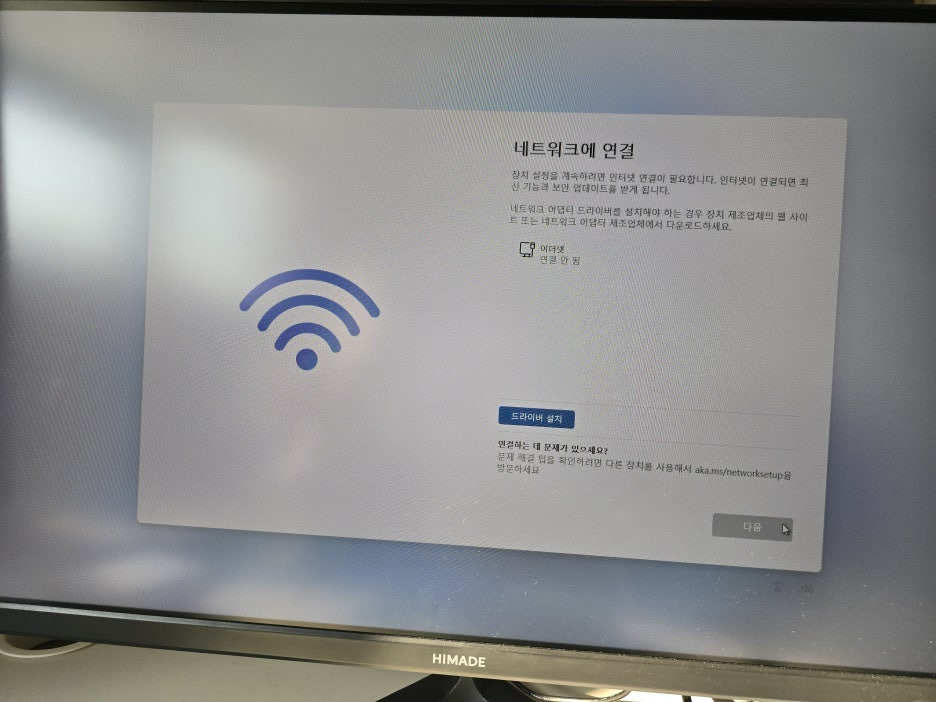
2. 해당 네트워크 설정 화면에서 키보드의 [Shift] + [F10] 을 동시에 눌러 명령 프롬프트를 실행합니다.
3. 우회 명령어: oobe\bypassnro 명령 프롬프트 창에 아래의 명령어를 입력하고 [Enter] 를 누릅니다.
4. 그러면 컴퓨터가 자동으로 재부팅됩니다.
5. 재부팅된 후 다시 네트워크 설정 화면이 표시되면, 화면 하단에 "인터넷에 연결되지 않음" 또는 "이 장치를 인터넷에 연결하지 않고 설치" 와 같은 옵션이 나타납니다.
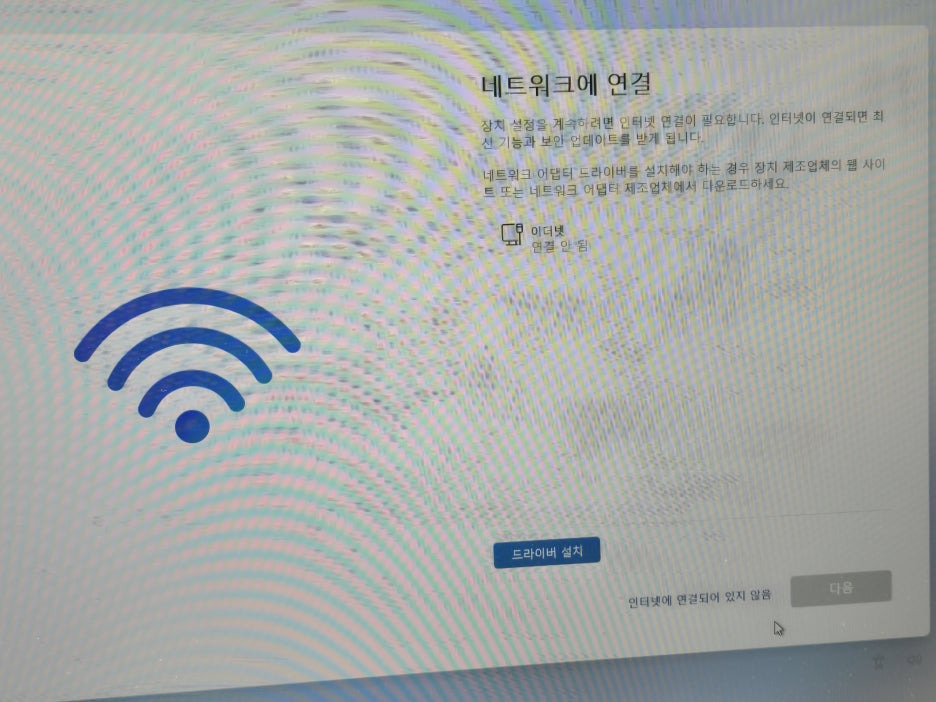
6. 위의 옵션을 클릭하여 오프라인 계정을 생성하고 설치를 계속 진행합니다.
7. 설치가 완료된 후, 설정에서 네트워크 연결을 다시 설정할 수 있으니 걱정 안하셔도 됩니다.
📢 참고 사항
- Windows 11 Home 에디션은 기본적으로 인터넷 연결을 강제하지만, 위 방법으로 설치 가능합니다.
- Windows 11 Pro는 설치 과정 중 인터넷 없이 로컬 계정으로 설정할 수 있습니다.
- 정품 인증을 위해서는 설치 완료 후 인터넷 연결이 필요합니다.
위 방법으로도 문제가 발생하면 알려주세요! 😊
#윈도우10, #윈도우11, #윈도우설치, #윈도우정품키, #PC설치, #컴퓨터관리, #PC보안, #정품인증, #컴퓨터초보, #IT팁, #윈도우팁, #윈도우사용법, #PC업데이트, #소프트웨어설치, #기술정보, #컴퓨터꿀팁, #윈도우차이점, #소프트웨어구매, #윈도우사용자, #윈도우설정 #인터넷에연결되지않음, #설치오류 #윈도우오프라인설치
반응형
'소소한 꿀팁' 카테고리의 다른 글
| 🖼️ ChatGPT Pro에서 지브리 이미지 생성하는 방법 (DALL·E 활용 가이드) (4) | 2025.03.30 |
|---|---|
| 🚨 당신의 정보를 노리고 있다! 꼭 꺼야 할 윈도우 설정 3가지 (2) | 2025.03.30 |
| 🔧 윈도우 설치 후 필수 설정 및 최적화 - 완벽 가이드 (4) | 2025.03.27 |
| 💻 윈도우 설치 방법 - 완벽 가이드 (0) | 2025.03.25 |
| 💽 윈도우 부팅디스크 만들기 - 완벽 가이드 (0) | 2025.03.25 |